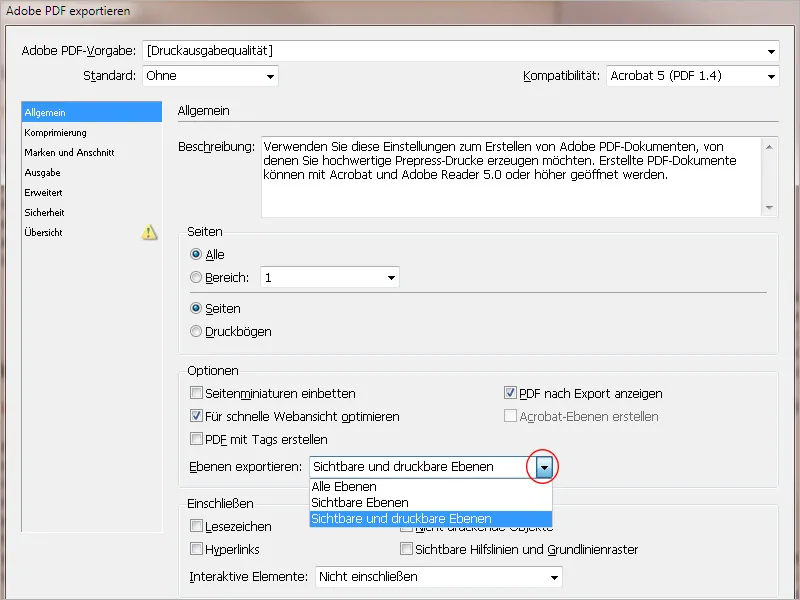Za pomocą funkcji warstw w InDesign można tworzyć bardziej złożone, ale nadal przejrzyste dokumenty. Warstwy można postrzegać jak nakładające się na siebie przezroczyste folie, których zawartość można wyświetlać i ukrywać oraz eksportować według potrzeb.
To koncepcja pozwala strukturyzować elementy układu i rozmieszczać je w taki sposób, aby np. różne wersje językowe były zgromadzone w jednym dokumencie, można tworzyć alternatywne projekty układu lub - w najprostszym przypadku - można raz w pełni zaprojektowany papier firmowy wydrukować jako kolorowy plik PDF do przeglądarki i innym razem, wyłączając warstwę układu, wydrukować tylko bieżący tekst na wstępnie zadrukowany papier firmowy na drukarce biurowej.
Centralnym punktem kontroli warstw jest Panel warstw (można go otworzyć za pomocą menu Okno>Warstwy lub skrótu klawiaturowego F7).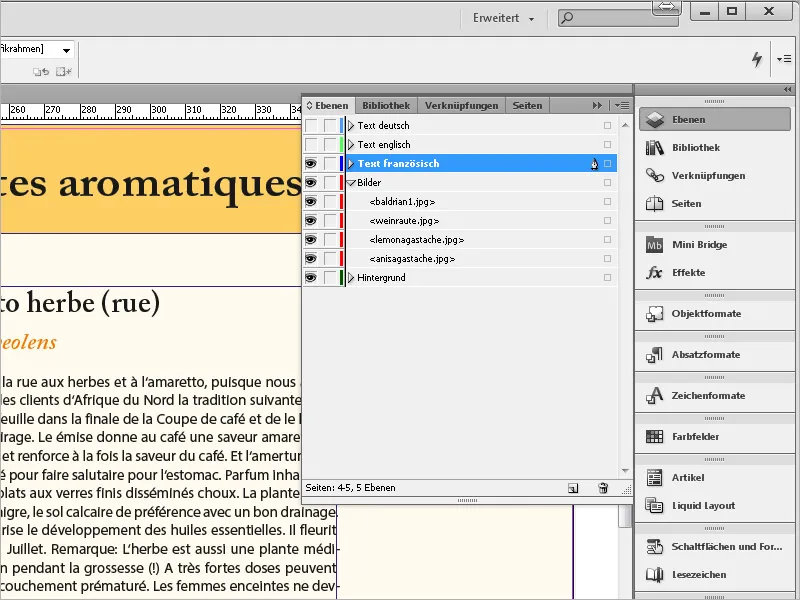
Każdy nowy dokument zawiera początkowo jedną warstwę (warstwę 1). Aby ułatwić orientację wizualną, różne warstwy i znajdujące się na nich obiekty (lub ramki pozycji na stronie) są oznaczone kolorami (patrz poprzedni zrzut ekranu).
Warstwa 1 standardowo otrzymuje niebieskie oznaczenie. Przed nazwą warstwy znajdują się dwa pola wyboru w Panelu, dzięki którym można je wyświetlać lub ukrywać oraz zablokować ich edycję, aby zapobiec przypadkowym zmianom. Poprzez małą strzałkę przed nazwą warstwy można otworzyć listę wszystkich obiektów używanych na tej warstwie.
Obiekty można przeciągać z wciśniętym przyciskiem myszy w Panelu w obrębie warstwy i w stosunku do innych obiektów stopniowo przenosić je na pierwszy plan lub tło, przenieść na inną warstwę lub usunąć.
Tak samo jak same warstwy, ich obiekty można też dezaktywować bądź zablokować za pomocą małych pól wyboru w rozwiniętej liście w Panelu.
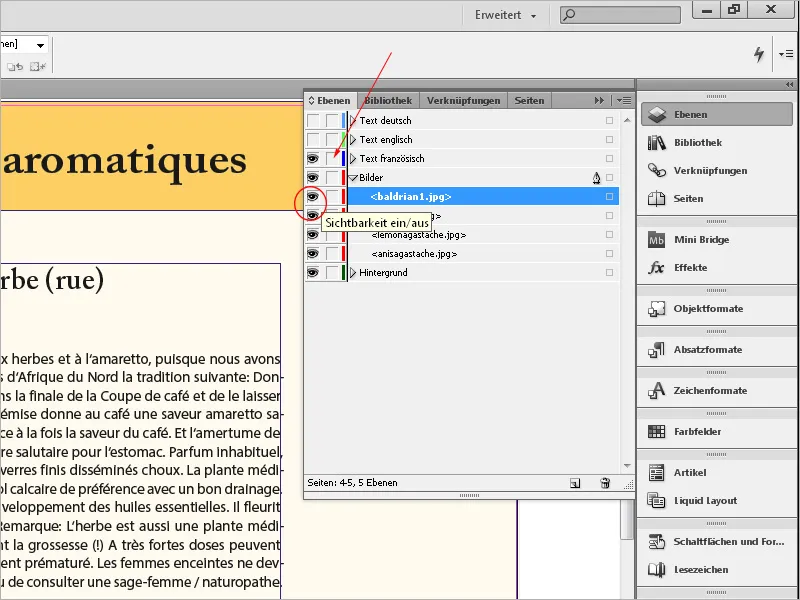
Podwójne kliknięcie na nazwie warstwy otwiera okno dialogowe Opcje warstwy. Można tutaj edytować nazwę, kolor i różne ustawienia dotyczące wyświetlania, blokady, drukowania oraz oplatającego tekstu za pomocą pól wyboru.
Aby utworzyć nową warstwę, kliknij przycisk na dole Panelu warstw. Aby skutecznie pracować na warstwach, wcześniej powinieneś zastanowić się, które elementy należy umieścić na różnych warstwach i z jakiego powodu. Późniejsze przeniesienie na inną warstwę nie stanowi problemu. Układanie obiektów na pierwszy plan czy tło bez dodatkowych warstw można ustanowić za pomocą Menu kontekstowego.
Warstwy są szczególnie przydatne, gdy należy wyświetlać lub drukować różne kombinacje tła i pierwszego planu. Prostym przykładem jest papier firmowy, który zawiera stałe elementy takie jak logo, nagłówek listu, znaczniki składania i stopkę.
Dla idealnego efektu dla klienta, papier firmowy z Twoimi kolorami firmowymi może zostać wydrukowany na dużej ilości w drukarni.
Korrespondenz, faktury itp. mogą być drukowane z wykorzystaniem drugiej warstwy tekstowej w jednolitym kolorze czarnym na drukarce biurowej.
Jednakże w przypadku gdy wiele z tych dokumentów ma być przesyłanych elektronicznie (w końcu od lipca 2011 r. urząd skarbowy akceptuje również elektroniczne faktury bez kwalifikowanego podpisu - czyli zwykłe pliki PDF), w tych przypadkach pożądane jest wydrukowanie kolorowych elementów układu razem z tekstem.
Najłatwiej jest to osiągnąć dzięki warstwom. Jeśli dokument ma zostać wydrukowany na papierowym papierze firmowym, warstwa układu jest po prostu wyłączona. Przy drukowaniu jako plik PDF pozostaje włączona. A jeśli chcesz ponownie wydrukować wstępnie zadrukowane papier firmowy w drukarni, należy wyeksportować jedynie warstwę układu.
Zastosowanie warstw staje się szczególnie interesujące podczas tworzenia broszur lub katalogów, które mają być wydane w różnych wersjach językowych. Na przykład na tle warstwy z powierzchni kolorowych, logo, numeru strony i innych ustalonych elementów można umieścić warstwę obrazów, a na niej warstwę tekstową.
Oddzielna warstwa tekstowa ma m.in. tę zaletę, że do sprawdzenia poprawek nie trzeba co razem drukować całej części koloru i obrazu, co ułatwia wymianę.
Warstwy tekstowe można teraz tworzyć oddzielnie dla każdej wersji językowej. Jeśli tekst ma być drukowany na czarno, drukarnia musi po prostu wymienić płyty czarne dla różnych wersji językowych, co może znacznie obniżyć koszty druku.
Aby wyeksportować tylko jedną (językową) warstwę, należy wcześniej ukryć wszystkie inne warstwy. Kopiowanie obiektów z dokumentu z wieloma warstwami do nowego lub innego dokumentu wymaga szczególnej uwagi: Istnieje opcja Przy wklejaniu zachowaj warstwy: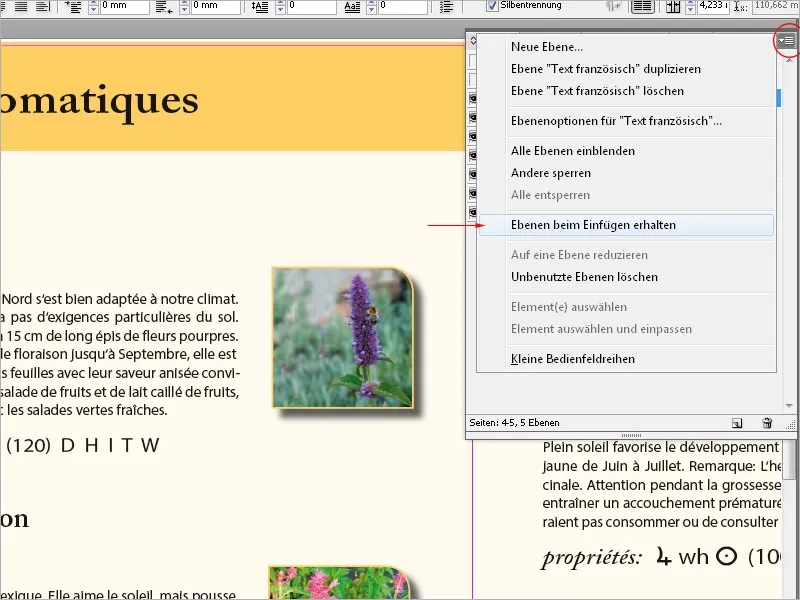
Jeśli opcja ta jest aktywna (wtedy ma znacznik w Menu paletowym), warstwa (razem z jej nazwą) z dokumentu źródłowego zostanie dodana do dokumentu docelowego. Jeśli chcesz skopiować tylko obiekt bez warstwy, opcja w dokumencie źródłowym musi być wyłączona.
Warstwy można przesuwać w stosie warstw w Panelu, przytrzymując przycisk myszy, także do innej pozycji - na górę lub dół.
Aby sprawdzić zawartość warstwy, kliknij na polu wyboru Widoczność z wciśniętym klawiszem Alt. Wtedy wszystkie inne warstwy oprócz bieżącej staną się niewidoczne. Aby połączyć wiele lub wszystkie warstwy dokumentu, wybierz je w Panelu warstw, zaznaczając je jednocześnie (przy użyciu klawisza Ctrl lub Shift), następnie kliknij na warstwę docelową, która otrzyma mały symbol pióra, a następnie w Menu paletowym lub Menu kontekstowym wybierz komendę Redukuj do jednej warstwy.
Za pomocą symbolu kosza na dole panelu sterowania można usunąć zbędną warstwę. Jednak zawsze pamiętaj, że podział warstw dotyczy całego dokumentu, a nie tylko aktualnie widocznego arkusza drukarskiego.
W oknie dialogowym Eksport lub Drukuj nadal można dokonywać ustawień dotyczących wydruku zawartych warstw.